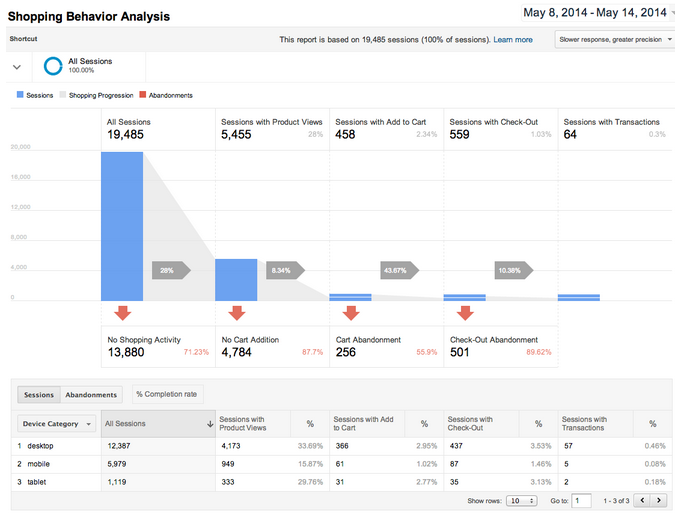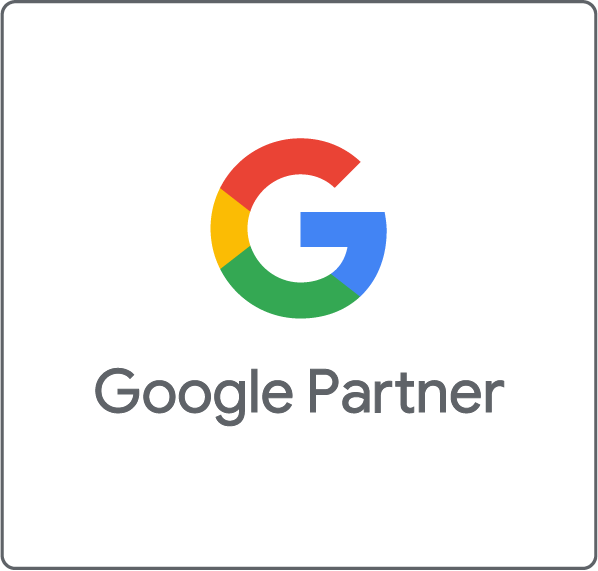In unserer Einführung zu Enhanced Ecommerce in Google Analytics haben wir erklärt, was Enhanced Ecommerce ist und einige Vorteile erläutert. Dieser Guide gibt einen Überblick, wie Sie Enhanced Ecommerce in drei Schritten aufsetzen.
Schritt 1: Aktivieren der Enhanced Ecommerce-Features
Zuerst müssen Sie Enhanced Ecommerce in Google Analytics aktivieren. Dafür wählen Sie die Google Analytics-Datenansicht (View) aus, für die Sie die E-Commerce-Reports nutzen möchten. Bei den Optionen zu dieser View gehen Sie zu den E-Commerce-Einstellungen (Ecommerce Settings).

Stellen Sie die Option E-Commerce aktivieren (Enable Ecommerce) auf Ein. 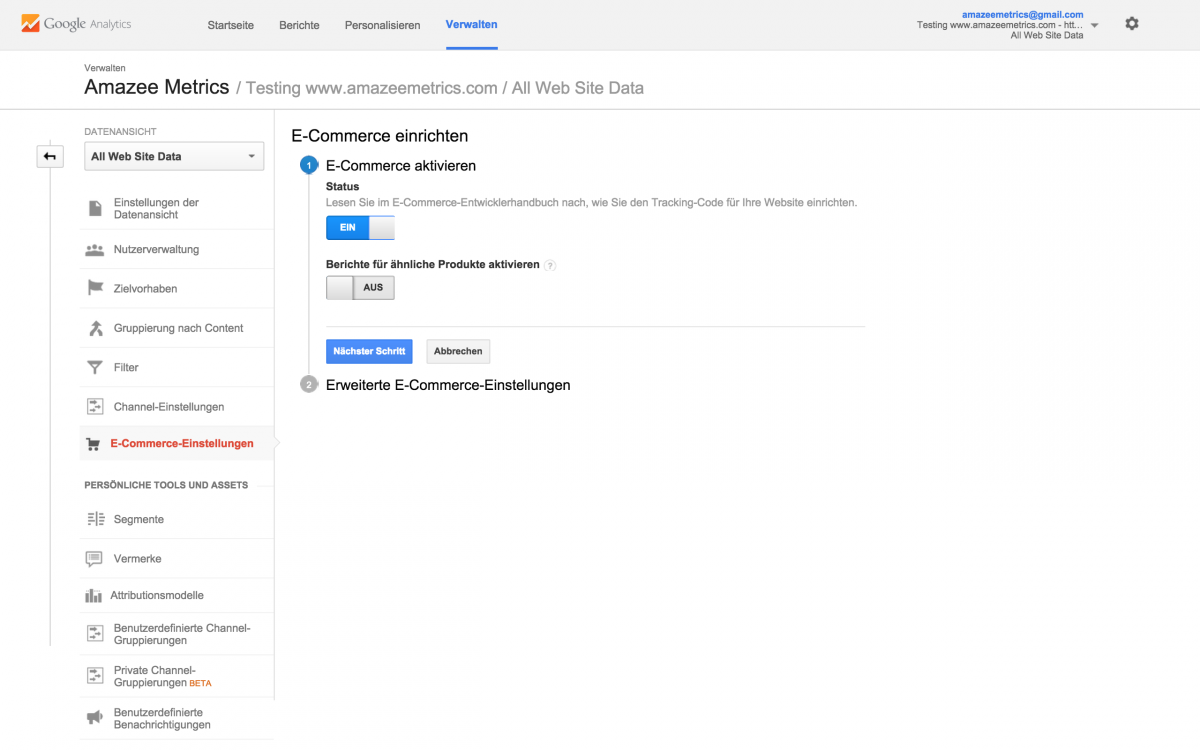
Ändern Sie die Option Erweiterte E-Commerce-Berichte aktivieren (Enable Enhanced Ecommerce option) auf Ein.
Schritt 2: Fügen Sie Enhanced Ecommerce zu Ihrem Google Analytics Tracking-Code hinzu
Als Nächstes müssen Sie eine kleine Änderung an Ihrem Google Analytics Tracking-Code vornehmen, um das Enhanced Ecommerce-Plugin zu aktivieren. Wenn Ihr Google Analytics Tracking-Code über den Google Tag Manager eingebunden ist, müssen Sie nur eine zusätzliche Option in Ihren Universal Analytics-Tags anwählen.

Wenn Sie Ihren Google Analytics Tracking-Code auf eine andere Art installiert haben, müssen Ihre Entwickler eine zusätzliche Code-Zeile einfügen:![]()
Konsultieren Sie den Google Developers Guide für ausführliche Informationen zum Anpassen des Universal Analytics Tracking-Codes für Enhanced Ecommerce.
Schritt 3: Senden Sie die Enhanced Ecommerce-Daten zu Google Analytics
Die E-Commerce-Daten aus Ihrer E-Commerce-Lösung herauszuholen und an Google Analytics zu übermitteln, ist der herausforderndste Teil beim Aufsetzen von Enhanced Ecommerce. Wir empfehlen zwei Arten, um dies zu tun: 1) nutzen Sie ein Plugin für Ihre E-Commerce-Lösung oder 2) lassen Sie Ihre Entwickler die erforderlichen Tracking-Codes auf Ihrer Webseite installieren.
1. Nutzen Sie ein Plugin Ihres E-Commerce-Systems
Gute Neuigkeiten! Viele bekannte E-Commerce-Lösungen verfügen über Plugins oder Module, die die Implementierung von Enhanced Ecommerce einfach machen. Alles, was Sie tun müssen, ist das Plugin zu installieren und die Anweisungen des Plugin-Entwicklers zu befolgen. Hier sind einige Beispiele:
- Magento: Google Enhanced Ecommerce for Magento (kostenlose Erweiterung)
- Prestashop: Premium Google Analytics Enhanced Ecommerce (kostenpflichtiges Modul)
- Shopify: Actionable Google Analytics (kostenpflichtige App)
- Woocommerce: Enhanced Ecommerce Google Analytics Plugin for WooCommerce (kostenloses Plugin)
2. Lassen Sie die Entwickler Ihre E-Commerce-Lösung so aufsetzen, dass sie Daten an Google Analytics sendet
Ihre Webseiten-Entwickler müssen Anpassungen an Ihrem E-Commerce-Shop vornehmen, damit die E-Commerce-Daten an Google Analytics gesendet werden können. Wie diese Änderungen konkret aussehen, hängt von Ihrer Shop-Plattform ab. Im Enhanced Ecommerce Demo-Store von Google finden Sie Beispiele von Code-Snippets für Enhanced Ecommerce, die Ihnen dabei helfen, besser zu verstehen welche E-Commerce-Daten Sie für Ihren Shop tracken sollen und wie.

Der Google Developers Guide bietet technische Details für Entwickler zur Implementierung von Enhanced Ecommerce-Tracking.
Setting up Enhanced Ecommerce can be challenging. We hope that with this tutorial, you understand in broad strokes what is involved, and that you are ready to plan your Enhanced Ecommerce implementation.
Enhanced Ecommerce aufzusetzen kann eine Herausforderung darstellen. Wir hoffen, dass Sie mit diesem Tutorial einen Überblick erhalten haben, welche Schritte dies beinhaltet, und dass Sie nun bereit sind, die Implementierung von Enhanced Ecommerce zu planen.
Kontaktieren Sie mich gerne, wenn Sie sich für Enhanced Ecommerce für Ihre Webseite interessieren.